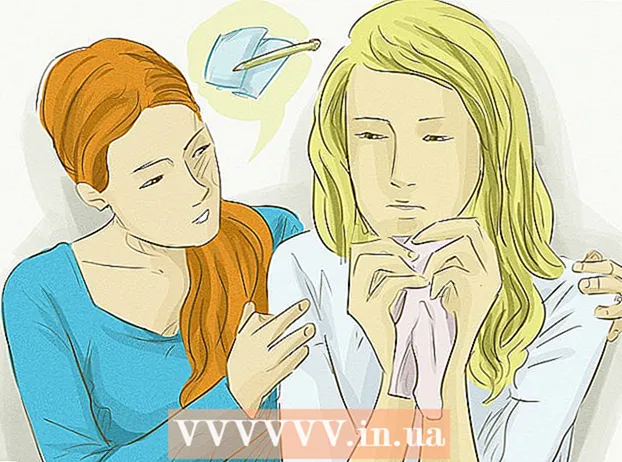Yazar:
Lewis Jackson
Yaratılış Tarihi:
7 Mayıs Ayı 2021
Güncelleme Tarihi:
1 Temmuz 2024

İçerik
Bu wiki sayfası size bir web sayfasının tamamını bir dilden diğerine nasıl çevireceğinizi gösterecektir.
Adımlar
Yöntem 1/5: Google / Bing Çeviri'yi kullanın (Google çevirisi / Bing çevirisi)

sağdaki metin kutusunun üzerinde, ardından web sitenizde görmek istediğiniz dili seçin.

Google Chrome. Kırmızı, sarı, yeşil ve mavi bir küreye benzeyen Chrome uygulaması simgesine dokunun veya çift tıklayın.
Yerleşik çeviriyi kullanın. Google Chrome, varsayılan tarayıcı dışındaki dillerdeki web sayfalarını otomatik olarak varsayılan tarayıcı diline çevirecektir:
- Çevirmek istediğiniz web sitesine gidin.
- Basın Çevirmek (Çeviri) istendiğinde.
- Bir seçenek görmüyorsanız Çevirmek (Çevir), adres çubuğunun sağ tarafındaki Google Çeviri simgesine dokunun ve ardından Çevirmek (Çevirmek).
- Makine çevirisine ihtiyacınız varsa Google Translate uzantısı burada bulunabilir.

Basın ⋮. Bu, Chrome penceresinin sağ üst köşesindedir. Bir açılır menü görünecektir.
Basın Ayarlar (Ayar). Bu seçeneği açılır menüde bulacaksınız.

Aşağı kaydırın ve dokunun Gelişmiş ▼ (İleri). Bu seçenek sayfanın alt kısmındadır.
Aşağı kaydırın ve dokununDil (Dil). Bu, menü bölmesini genişletecek Dil (Dil).
Basın Dil ekle (Dil ekle). Bu seçeneği "Diller" bölümünde bulacaksınız. Bir açılır menü görünecektir.
Bir dil seçin. Web sayfasını çevirmek istediğiniz dilin yanındaki kutuyu işaretleyin.
Basın Ekle (Daha). Bu seçenek, açılır pencerenin alt tarafındadır.
Basın ⋮. Bu seçenek, seçtiğiniz dilin sağındadır. Bir menü görünecektir.
"Bu dildeki sayfaları çevirmeyi öner" kutusunu işaretleyin. Bu seçenek menüdedir. Bu, seçeneğin sağlanmasına yardımcı olacaktır Çevirmek (Çevir) seçtiğiniz dili destekleyen web sayfalarında görüntülenecektir.
Dili menünün en üstüne taşıyın. Web sitelerinin varsayılan olarak seçtiğiniz dili göstermesini istiyorsanız, ⋮ dilin sağındaki En üste git Açılır menüde (En üste git).
- Tüm web sayfalarının seçtiğiniz dili görüntüleyemeyeceğini unutmayın.
Yöntem 3/5: Firefox'ta
Firefox'u açın. Etrafında turuncu bir tilki bulunan mavi küre Firefox uygulama simgesine tıklayın veya çift tıklayın.
Açık Translator eklenti kurulum sayfası. Bu eklenti, bir Google Translate web sitesi kullanmadan Firefox'taki web sayfalarının tamamını Google Translate aracılığıyla çevirmenize olanak tanır.
Basın Firefox'a ekle (Firefox’a ekleyin). Bu, sayfanın ortasındaki mavi bir düğmedir.
Basın Ekle (Ekle) istendiğinde. Bu, eklentinin Firefox'a yüklenmesine izin verecektir.
Basın tamam istendiğinde. Bu, eklentinin başarıyla yüklendiğini onaylayacaktır.
Bir web sitesini ziyaret edin. Çevirmek istediğiniz web sayfasını bulun ve açın.
Çevirmen simgesine sağ tıklayın. Firefox'un sağ üst köşesindeki konuşma balonu simgesidir. Bir açılır menü görünecektir.
- Çevirmen simgesi görünmüyorsa, önceöğesine dokunun. ☰ pencerenin sağ üst köşesinde. Açılır menünün üstünde bir Çevirmen simgesi göreceksiniz.
Basın Bu sayfayı şu dile çevir: (Bu sayfayı diline çevir). Bu seçenek açılır menüdedir. Web siteniz yeni bir sekmede açılacaktır.
Gerekirse çeviri dilini değiştirin. Aşağıdakileri yaparak Translator'ın sayfaları çevirmek için kullandığı dili değiştirebilirsiniz:
- Çevirmen simgesine sağ tıklayın.
- Tıklayın Seçenekler (Dili değiştir) (İsteğe bağlı (Dili değiştir)).
- Tıklayın Web Çevirisi (Web çevirisi).
- "Hedef dili seçin" açılır kutusunu tıklayın.
- Açılır menüden bir dil seçin.
- Tıklayın Seçenekleri kaydet (Seçeneği kaydet) sayfanın en üstünde.
Yöntem 4/5: Microsoft Edge'de
Microsoft Edge'i açın. Mavi bir arka plan üzerindeki beyaz "e" veya koyu mavi "e" gibi Edge uygulama simgesine dokunun veya çift tıklayın.
Açık Edge eklenti sayfası için çevirmen. Bu eklenti, bilgisayarınızın varsayılan dilinden farklı bir dile sahip herhangi bir sayfayı tercih ettiğiniz dile çevirmenize olanak tanır.
Basın Almak. Bu seçeneği sayfanın ortasında görmelisiniz. Bu, Microsoft Store uygulamasını açacaktır.
Basın Almak Microsoft Store'da. Pencerenin sol tarafındaki mavi düğmedir. Translator for Edge kurulmaya başlayacak.
- Bu eklentiyi yüklemek birkaç dakika sürebilir.
Basın Aç onu (Açık) istendiğinde. Bu yeşil düğmenin Edge'de göründüğünü görmelisiniz. Translator for Edge kurulumu tamamlanacak.
Web sitesini ziyaret et. Çevirmek istediğiniz web sayfasını açın.
- Bu web sitesinin bilgisayarınızdaki varsayılan dilden farklı bir dile sahip olması gerektiğini unutmayın.
"Çevir" menüsünün görüntülenmesini bekleyin. Bu açılır menüyü pencerenin sağ üst köşesinde göreceksiniz.
- Adres çubuğunun sağ tarafında görüntülenen Edge for Edge simgesine tıklamanız yeterlidir.
Bir dil seçin. Açılır menüde "Çevir" i tıklayın, ardından sonuçları göndermek için açılır menüden web sitesini çevirmek istediğiniz dili seçmek için tıklayın.
Tıklayın Çevirmek (Çevirmek). Bu seçenek, açılır menünün altındadır. Bu, sayfayı seçtiğiniz dilde yeniden yükleyecektir. İlan
Yöntem 5/5: Safari'de
Safari'yi açın. Mac'inizin ekranın altındaki araç çubuğunda mavi bir pusulaya benzeyen Safari uygulama simgesine dokunun.
Açık Safari için çeviri uzantısı. Bu uzantı, web sayfalarının tamamını çevirmenize olanak tanır.
Basın Şimdi kur (Şimdi kur). Bu seçenek, uzantı simgesinin sağındadır. Bu, Safari için uzantıyı yükleyecektir.
Çevirmek istediğiniz web sitesine gidin. Başka bir dile çevirmek istediğiniz web sayfasını bulun ve açın.
Sayfadaki boş bir alana sağ tıklayın. Bir açılır menü görünecektir.
- Mac'inize bağlı olarak, tutmanız ve tutmanız gerekebilir. Kontrol sayfadaki boş bir alana tıklandığında.
Basın Bu sayfayı çevir (Bu sayfayı çevir). Bu seçenek açılır menüdedir. Bu, pencerenin üst kısmındaki adres çubuğunun altında bir araç çubuğu açacaktır.
Bir dil seçin. Görünen araç çubuğunda, "Dil" açılır kutusunu tıklayın, ardından çevrilecek web sayfası için kullanmak istediğiniz dili tıklayın.
"Çevir" okunu tıklayın. Bu seçenek, araç çubuğunun altındadır. Bu, web sayfasını seçtiğiniz dilde yeniden yükleyecektir. İlan
Tavsiye
- Tarayıcınız, web sayfasının içeriğinden farklıysa, genellikle web sitelerini bilgisayarınızın varsayılan dilini kullanacak şekilde ayarlar.
Uyarı
- Çeviriler her zaman doğru olmayabilir. Alıştırmalar veya diğer önemli belgeler için web tarayıcısı çevirilerini referans olarak kullanmaktan kaçının.
- Tüm web siteleri çeviriyi desteklemez.